
Já se foram os dias em que desligávamos e ligávamos o GPS de nosso smartphone, dependendo se usamos o TomTom ou o Google Maps ou não para evitar que nossa bateria despencasse. Os serviços de localização tornaram-se quase tão essenciais quanto a conexão de dados, e cada vez mais aplicativos e funções do sistema precisam ser ativados. A melhoria na precisão de nossa localização e o menor consumo de bateria graças ao uso de novas tecnologias para determinar nossa localização têm permitido ao nosso smartphone saber nossa localização e até antecipar nossas necessidades, oferecendo-nos o que precisaremos de acordo com nossa localização antes mesmo que pedimos. Por isso, vale a pena parar um pouco para saber como funcionam esses serviços de localização e o que eles nos oferecem..
O que são serviços de localização
Eles trabalham sem a gente nem saber, em segundo plano, sempre ativos, analisando cada um dos passos que damos para saber para onde vamos, a que horas estamos, em que lugares e qual é o nosso dia a dia. Dito assim, pode até ser assustador que nosso iPhone saiba tudo isso sobre nós, mas é a única maneira que ele pode nos ajudar. Nosso smartphone já é muito mais do que um telefone para ligar, enviar WhatsApp e ver o Facebook. Apple, Google, Samsung ... todos eles querem que você se torne nosso assistente pessoal, e como qualquer assistente pessoal que se preze, ele deve saber onde estamos a qualquer momento.
Mas não entre em pânico, porque a Apple coloca em nossas mãos as opções para controlar isso, e apesar do fato de que todos esses dados sobre a nossa localização (segundo a Apple) não saem do nosso dispositivo ou são usados para qualquer outra finalidade que não nos oferecer sugestões ou usar as funções de que precisamos, Sempre podemos ir para as configurações do sistema para dar permissão apenas para o que queremos.
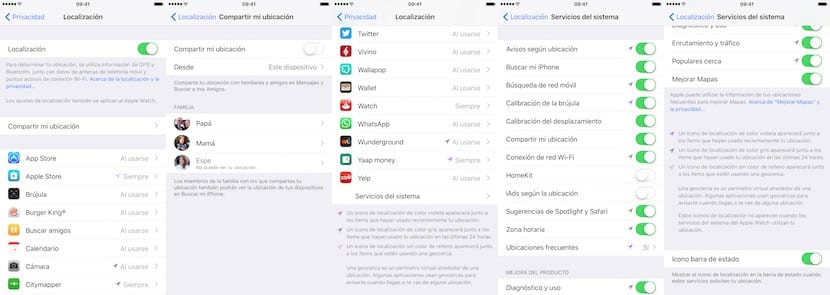
Definir a localização
As configurações da Apple nos permitem controlar de perto a localização e como aplicativos de terceiros, incluindo o próprio sistema, podem usá-lo. Em Configurações> Privacidade> Local, temos um botão geral que ativa e desativa o local em sua totalidade, mas não é recomendável desativá-lo porque estaríamos desperdiçando funções que são muito interessantes. Porém, um pouco mais abaixo, temos opções de configuração que vale a pena conhecer para saber como usá-las bem.
A seção "Compartilhar minha localização" nos ajuda a informar ao sistema se permitimos que ele compartilhe nossa localização com outras pessoas., como os membros de nossa família. Além disso, também nos permite configurar de qual dispositivo o compartilhamos, desde que tenha o mesmo ID iCloud. Então podemos dizer a ele para compartilhar do nosso iPad que ele nunca sai de casa, e sempre que alguém quiser verificar onde estamos, nossa casa aparecerá como um local, mesmo que estejamos com o iPhone em outro lugar.
Logo abaixo desta opção temos a configuração por aplicativo. Podemos permitir que aplicativos usem nossa localização individualmente, com várias opções disponíveis:
- Nunca - Você não terá acesso ao local
- Quando utilizado: você só terá acesso quando o aplicativo estiver na tela ou uma de suas funções estiver.
- Sempre: você pode usá-lo mesmo se estiver em segundo plano
É importante certificar-se de quais aplicativos têm acesso e quais não, especialmente quando nos referimos a aplicativos de terceiros que às vezes, apesar dos controles da Apple, eles fazem uso inadequado da localização.
No final da longa lista, encontramos o Serviços do sistema, funções do iOS que usam localização e que também podemos controlar. A publicidade e o fuso horário são funções que em muitos casos não são absolutamente necessárias e que podemos prescindir, ou como o HomeKit, totalmente dispensáveis se não dispuser de acessórios compatíveis.
Finalmente temos a possibilidade de configurar o sistema para que cada vez que o local seja usado um ícone apareça na barra de status, útil para acompanhar o que nosso smartphone faz.
